Какви горещи клавиши са предоставени в Windows OS

- 2219
- 260
- Leslie Ortiz
Всеки компютър или потребител на лаптоп, работещ с операционни системи на Windows, изпълнява редица задачи върху него, ежедневни операции.
В същото време самата система има определени възможности, които опростяват решението на определени проблеми, проблеми.

Вместо да извършвате някакъв вид манипулации на мишката, преместете от един прозорец на друг, отпечатайте един и същ текст няколко пъти, можете да използвате съответните горещи клавиши.
Това е името на бутоните или комбинациите от бутони на стандартна компютърна клавиатура, която ви позволява да изпълнявате определени задачи, за изпълнението на които обикновено се използва компютърна мишка
За удобство всички основни комбинации от горещи клавиши за версията на Windows 10 ще бъдат представени в отделни раздели. Необходимо е също да се отбележи, че с горещи клавиши на Windows 7 OS, десетки много общо. Следователно те могат да се комбинират. Но все пак основният акцент ще бъде поставен точно върху най -новата версия на ОС от Microsoft в лицето на Windows 10.
Основните комбинации
Първо трябва да разгледате основните и най -полезните комбинации от различни клавиши, предвидени в Windows 10 и Windows 7. Именно те се използват по -често от останалите.

- Ctrl и x. Това са горещи ножици в Windows 10, тъй като ви позволяват да режете елемента;
- Ctrl и C. Или можете да използвате Ctrl и вмъкнете. Тази комбинация от клавиши, налични на клавиатурата на компютъра или лаптопа на борда с Windows 10, се използва за копиране на избраните елементи;
- Ctrl и v. Може да бъде заменен с смяна и вмъкване. Това, което е копирано, вече може да бъде поставено;
- Ctrl и Z. Отменя предварително извършеното действие;
- Alt и раздел. Това гарантира превключването на потребителя между екраните не само на Windows 10, но и към версията на Windows 7. Тези горещи ключове са необходими за внедряване на превключване между всички онези приложения, които в момента са отворени;
- Alt и f4. Използва се за затваряне на елемента активен в момента или излезте от използваното приложение;
- Win and L. Това е бутонът, който изобразява логото на операционната система. Така компютърът е блокиран;
- Победа и d. Необходимо е да се показва и скрие настолния плот на потребителя;
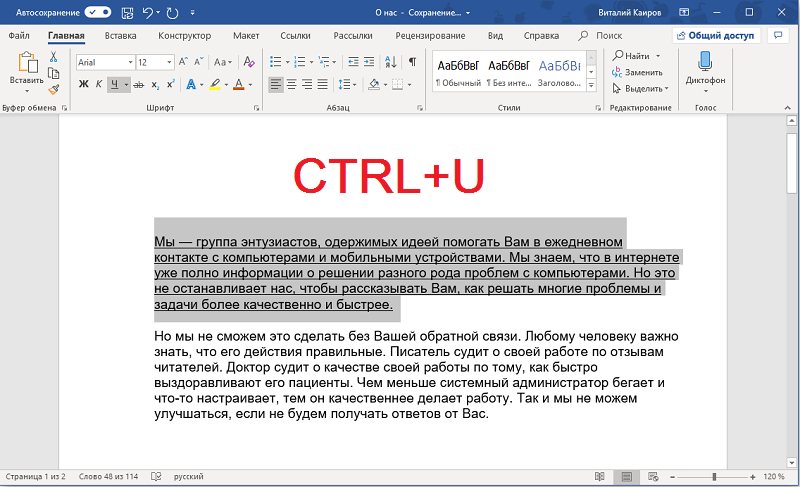
- F2. Активира преименуването на определен елемент, избран от потребителя;
- F3. Намира папки и файлове с помощта на вграден -in проводник;
- F4. Показва списък на целевата линия на интегрирания проводник;
- F5. Служи за актуализиране на всички активни прозорци;
- F6. Задейства цикличен режим на превключване между всички елементи в използвания прозорец. Или на основния работен плот на потребителя;
- Alt и f8. Позволява ви да покажете паролата на дисплея на входа на системата;
- Alt и esc. Той е от значение за циклично превключване между съществуващите елементи в реда на предишното им откритие;
- Alt и влезте. Така че можете да покажете свойствата на избрания елемент;
- Alt and gap. Отваря контекстното меню в текущия активен прозорец;
- Alt и стрела вляво или надясно. Това съответно е екипът назад и напред;
- Alt и страница нагоре, или страница надолу. Използва се за преместване на една страница нагоре или надолу;
- Ctrl и F4. Затваря активния документ;
- Ctrl и a. Трябва да щракнете, за да изберете всички елементи;
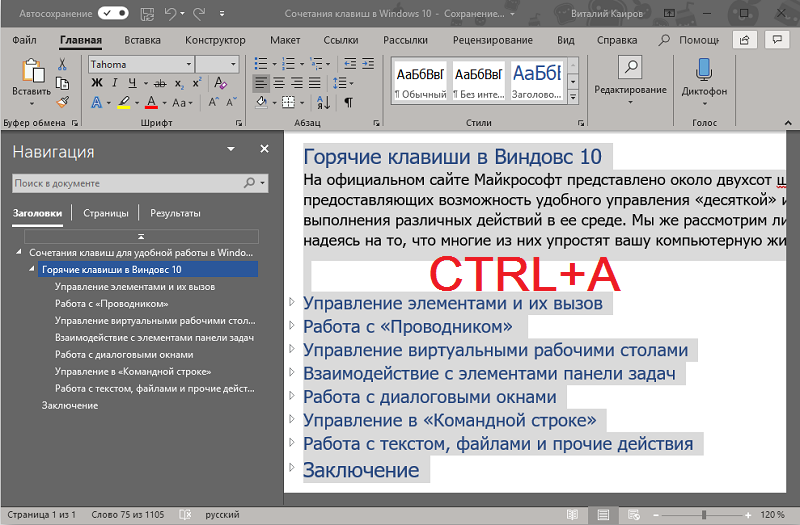
- Ctrl и D (или изтриване). Премахва обекта, изпраща в кошницата;
- Ctrl и r. Актуализира активния прозорец;
- Ctrl и Y. Повтаря действието;
- Ctrl и стрелка вдясно или вляво. Служи за преместване на курсора на мишката в началото на следващата или предишна изписана дума;
- Ctrl и стрелка надолу или нагоре. Същото, само по отношение на параграфа (в началото или в края му);
- Ctrl, Alt и Tab. Косбирането със стрелки се използва за превключване между различни отворени стартирани програми;
- Ctrl и Esc. Отваря раздела "Старт";
- Ctrl, Shift и ESC. Така се стартира диспечерът на операционната система на Windows и тези горещи клавиши са един от най -често използваните;
- Ctrl и Shift. Използва се за превключване и смяна на езика в Windows 10 на клавиатурата. Струва си да се добави, че в Windows 7 можете също да използвате комбинация от клавиши CTRL и SHIFT за същата цел. Необходимо е само да изберете удобен вариант за себе си в настройките;
- Смяна и F10. Отваря контекстното меню за конкретен избран активен елемент;
- Изместване и изтриване. Напълно премахва обекта, без да го поставя в кошницата;
- Prtscn. Прави снимка на екрана, запазвайки го в клипборда.
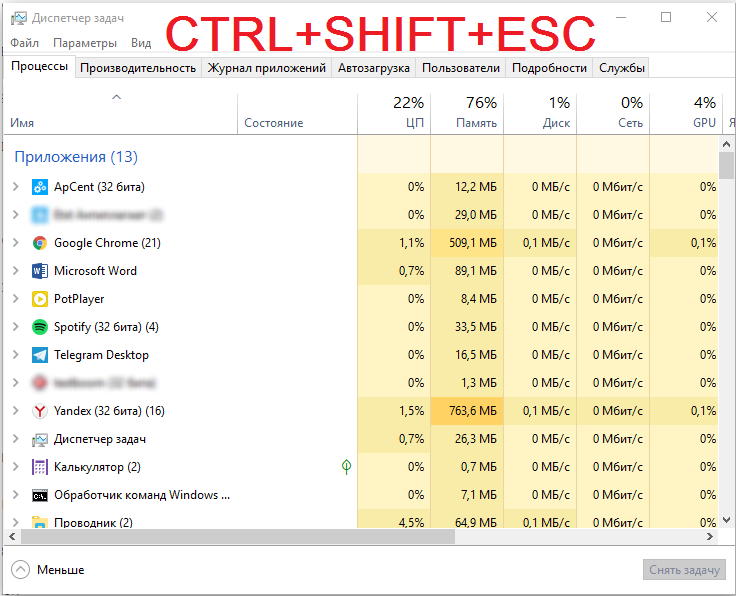
Използвайки определена комбинация от клавиши на компютърна клавиатура При работа с Windows 10, забележимо опростявате решението на определени проблеми, ускорявайте тяхното внедряване. Следователно някои комбинации определено трябва да помнят.
Заслужава да се отбележи, че ключовите комбинации на клавиатурата на компютрите, работещи с Windows 7, са до голяма степен сходни. Разработчикът не е печеливш да направи значителни промени. В противен случай преходът от една операционна система към друга е забележимо сложен.
И като се има предвид желанието на Microsoft, да принуди всички да изоставят Windows 7 и да преминат към челната десетка, комбинациите от промяна в бутоните биха повлияли негативно на простотата на преминаване към нова ОС.
Спечелете ключ и неговите комбинации
Говорим за бутона Windows (Win), който изобразява логото на операционната система под формата на флаг.
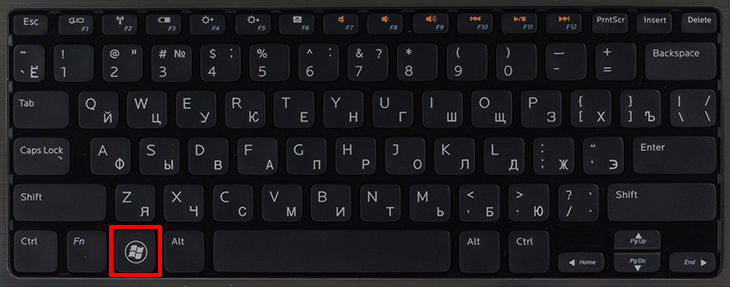
Струва си да подчертаете основните си комбинации тук:
- Печеля. Натискането само на този бутон се отваря и затваря „Старт“;
- Победа и а. Служи за отваряне на центъра на известията;
- Победа и б. Позволява ви да прехвърлите фокуса в региона с известия;
- Спечелване, смяна и с. Причинява менюто за чудо корица;
- Победа и d. Показва и скрива работния плот;
- Спечелете, alt и d. Можете да покажете или да скриете датата и часа;
- Победа и e. Така че проводникът започва;
- Win and G. Трябва да щракнете, за да отворите менюто на активна игра;
- Спечелете и аз. Използва се за отваряне на менюто с параметри;
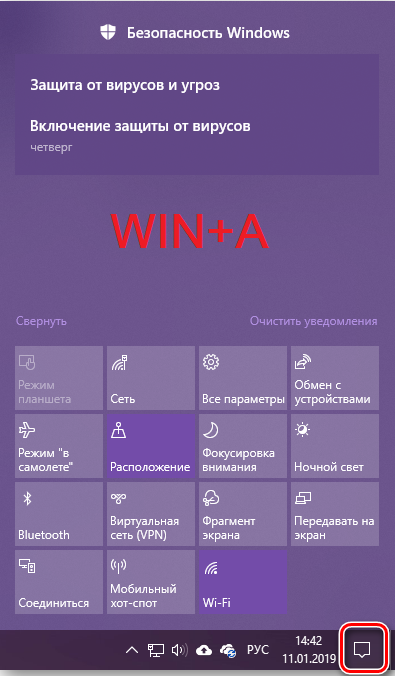
- Win and L. Блокира компютъра или променя текущия активен акаунт;
- Win and M. Така че всички прозорци са сгънати наведнъж;
- Win and R. Популярни горещи клавиши, които отварят прозореца „изпълнява“ в Windows 10;
- Win and S. Това отваря прозорец за извършване на последващо търсене;
- Печелете, Shift и S. Тези горещи клавиши са необходими за премахване на фрагмента на екрана, направете неговия екран в Windows 10;
- Win and v. Така че можете да отворите клипборда;
- Win and Gap. Променя езика за въвеждане, а също и оформление на компютърна клавиатура;
- Win and Sign Plus. Ако имате нужда от лупа на екрана, такава комбинация е полезна.

Да, това далеч не е пълен списък от комбинации, които се използват активно от потребителите в операционните системи на Windows Series с директното участие на клавиша Win. Но те трябва да се приписват на броя на основните.
Комбинации за командния ред
След като отворите командния ред, тук можете да използвате следните комбинации от ключове.
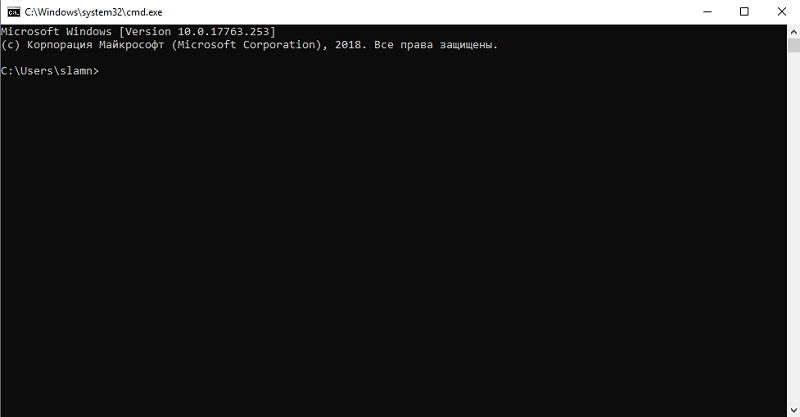
Най -популярният и популярен.
- Ctrl и C. Може да бъде заменен с Ctrl и вмъкване. Копира избрания текст;
- Ctrl и v. Или смяна и вмъкване. Вмъква копиран текст;
- Ctrl и M. Активира бележки;
- Alt и бутона за избор. Това е необходимо за стартиране на освобождаването в режим на заключване;
- Страница нагоре и надолу. Премества курсора към страницата нагоре или надолу;
- Ctrl и дом. Работи в режима на бележките. Служи за преместване на контролния курсор в самото начало на буфера;
- Ctrl и край. Също в режима на бележките. Така че можете да се преместите към края на буфера;
- Ctrl и нагоре (стрелка). Се движи по -високо по един ред с директна работа на потребителя в изходния журнал;
- Ctrl и надолу. Същото, само на линията надолу, тоест отдолу;
- Ctrl и дом. Подлежи на навигация от списание. Може да премести прозореца за гледане нагоре по буфера, ако командният ред е празен. Или премахва всякакви символи вляво от курсора;
- Ctrl и край. Също в режим на навигация. Премества прозореца за гледане към командния ред, ако е празен. Или премахва цялото съдържание вдясно от курсора.
Разбрах командния ред.
Но има още няколко раздела, които определено трябва да се разглеждат.
Диалогов прозорец
Има специални комбинации от бутони, използвани за диалози.
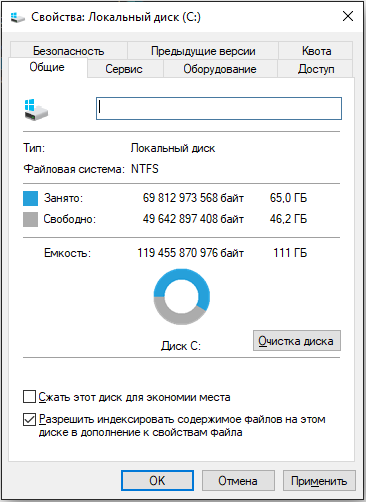
Те са както следва.
- F4. Показва активни елементи за търсене;
- Ctrl и раздел. Се движи напред с раздели;
- Ctrl, Shift и Tab. Се движи с раздели, но вече обратно;
- Ctrl и номер от 1 до 9. Трябва да щракнете, за да отидете в раздела с определен номер;
- Раздел. Използва се просто за пресичане на параметрите напред;
- Смяна и раздел. Същият преход в параметрите, но вече назад;
- Alt и подчертано писмо. Изпълнява команда, започваща с тази буква;
- Пространство. Задава или премахва знамето;
- Backspace. Отваря папката с едно ниво по -високо от каталога, който е избран в менюто „Отворено“ или „Запазване на начина, по който“;
- Стрелки. Ако групата бутони е активна, тогава клавишите със стрелки ви позволяват да изберете бутоните.
Тук можете да завършите.
Освен това, още няколко полезни категории.
Проводник
Ключовите комбинации са в стандартната диригентна ОС.
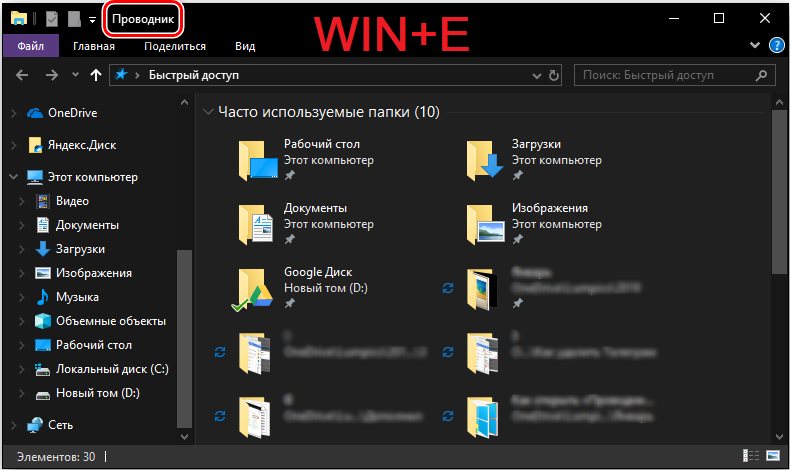
Тук си струва да се съсредоточите върху следните комбинации, налични в операционната зала.
- Alt и d. Позволява ви да изберете адресния ред;
- Ctrl и e. Служи за избор на поле за търсене;
- Ctrl и n. Отваря нов прозорец;
- Ctrl и W. Затваря активния прозорец;
- Ctrl и колесни кълнове на мишката. Променя размера и външния вид на иконите;
- Ctrl, Shift и E. Показва всички папки, в които е инвестирана папката, избрана от потребителя;
- Ctrl, Shift и N. Така че можете бързо да създадете нова желана папка;
- Numlock и Asterisk. Това ви позволява да показвате всички онези папки, които са инвестирани директно в избраните катали;
- Numlock и Plusik. Служи за показване на съдържанието на активната гледана папка;
- Мунлок и минус. Покрива избраната папка;
- Alt и p. Включва панел за гледане;
- Alt и влезте. Ето как се отварят свойствата на обекта;
- Алт и стрелецът вдясно. Можете да видите следващата папка;
- Alt и нагоре. Папката е отворена, в която е инвестирана папката, избрана от потребителя;
- Алт и дясната ръка. Това ви позволява да видите предишната разположена папка;
- F11. Завеси и разгръща активния прозорец.
Тук няма нищо сложно по същество. Не забравяйте, че необходимите комбинации за потребителя няма да са трудни.
Виртуален работен плот
Когато работите на Windows потребители с виртуални таблици на работния плот, се използват подходящи клавиатури на компютърната клавиатура.

Има буквално няколко от тях, но комбинациите няма да са излишни.
- Win and Tab. Отваря представите на задачите;
- Win, Ctrl и D. Това трябва да бъде натиснато, за да се добави още един необходим виртуален работен плот;
- Спечелете, Ctrl и Strelka вляво. Превключване директно между екраните на виртуални таблици вдясно (отляво надясно) на Windows 10;
- Спечелете, Ctrl и Arrow вляво. Същото, само от дясно на ляво;
- Win, Ctrl и F4. Затваря използваната работеща виртуална таблица.
Това е всичко, това са всички комбинации, налични в този раздел.
Лента за задачи
Когато работите на потребител с лента за задачи, можете леко да опростите работата си на определени действия.

Тук, както в предишния случай, има много малко комбинации.
- Бутон за смяна и парален панел. Стартира приложението или бързо отваря другото си копие;
- Ctrl, Shift и ключов ключ ключ. Стартира приложението, но вече от името на администратора;
- Преместване и натискане успоредно на бутона на панела с десния бутон на мишката. Така е включено показването на менюто на прозореца на избраното приложение;
- Смяна и бутонът за групиране на панела също са натиснати от десния бутон. Той също така показва менюто на прозореца, но вече за цялата група;
- CTRL и бутонът за групиране на панела. Стартира режимът на циклично превключване между използваните прозорци.
Това са всички онези налични комбинации, които се предоставят от операционните системи на Windows.
Настроики
Има и комбинации за прозореца "параметри".
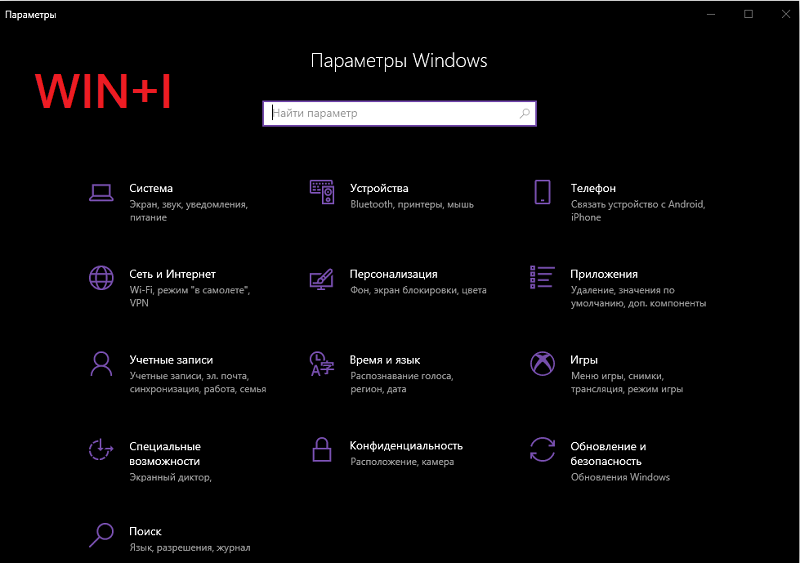
Има буквално 3 от тях. Те изглеждат както следва:
- Спечелете и аз. Отваря параметрите;
- Backspace. Връща се на основната (домашна) страница на параметрите;
- Когато въвеждате символ на всяка страница, където има поле за търсене, търсенето на параметри се активира.
Това е всичко. Само няколко комбинации, които са изключително прости за запомняне.
Седене и запаметяване на всички комбинации, няма нужда. Освен това изобщо не е необходимо да ги използвате.
Но в много ситуации е много по -лесно да натиснете няколко бутона, за да копирате и поставите един и същ текст, отколкото да извършите няколко дългосрочни манипулации с мишката.
Тук всеки потребител решава за себе си какво и как е по -удобно за него. Но комбинациите съществуват с причина. Те са удобни, полезни, в повечето случаи прости в запаметяването.
Какви комбинации използвате? Смятате ли, че би било полезно за или без операционни системи не би било по -лошо?
Споделете своето мнение по тази тема, оставете коментари, задайте свои собствени въпроси по темата!
- « Какъв е IP адресът на рутера и как да го разберете
- Възможно ли е да върнете парите и как да го направите за закупената игра на Steam »

